Зачем это нужно?
Часто можно увидеть, что на вопрос «Как узнать, какая у меня оперативная память?» многие отвечают советами со способами, которые позволяют определить только объем, но на самом деле это не единственное, что нужно знать. Перед тем, как узнать, какая оперативная память стоит у вас на компьютере, вы должны понять, что она проверяется по двум параметрам:
- Объем
- Тип
От объема зависит то, насколько ваш компьютер производителен и как много процессов может поддерживать одновременно. Также определиться с точным объемом ОЗУ будет полезно тем пользователям, которые любят компьютерные игры, так как узнать свою оперативную память крайне необходимо для того, чтобы понимать, какие игры в принципе вы можете устанавливать на свой ПК.
От типа памяти зависит то, сможете ли вы в принципе использовать ту или иную плату в своей системе. К примеру, старые материнские платы поддерживают типы DDR2 или даже DDR1, и другие платы на них невозможно поставить. При этом стоит отметить, что и купить сейчас такую плату можно далеко не везде и, возможно, придется полностью менять материнскую плату. Именно поэтому, если вы решили модернизировать свой ПК, сначала лучше разобраться с тем, как узнать оперативную память.
Также существуют и разные модели плат, но они не играют практически никакой роли.
Как узнать эти параметры?
В первую очередь, разберемся с вашим объемом. Чтобы его узнать, вам нужно сделать следующее:
- Нажмите правой кнопкой мыши на ярлыке «Мой компьютер».
- Кликните на «Свойства».
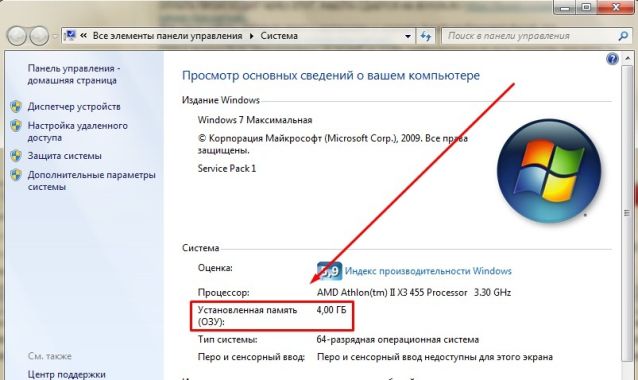
После этого в нижней части экрана появится информация о вашем компьютере, включая объем оперативной памяти.
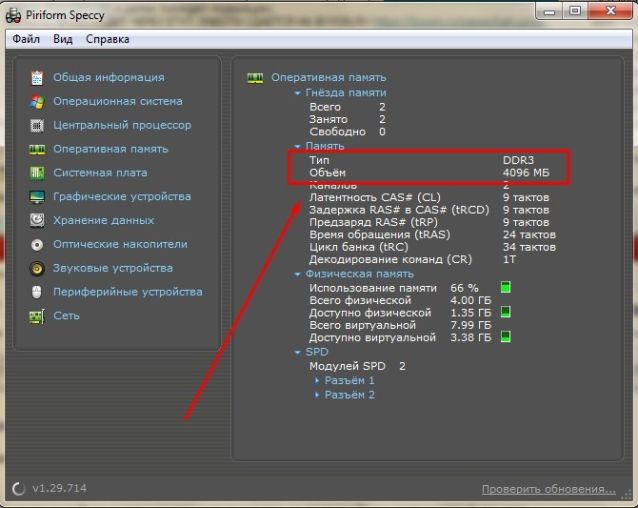
Если же вы хотите узнать тип вашей памяти, здесь уже нужно использовать программу Speecy. После запуска этой утилиты и сканирования вашего ПК нажмите на пункт «Оперативная память», и программа покажет всю информацию касательно установленной у вас ОЗУ, включая ее тип, объем и даже температуру работы.

Ремейк Black Mirror: небезызвестный и атмосферный готический хоррор
Если вам по вкусу старые готические замки, персонажи с собственными скелетами в шкафу, семейные разборки вкупе с загадками, головоломками, мистикой и безумием, то этот приключенческий хоррор определённо придётся вам по душе!

Почему не стоит использовать сторонние клавиатуры с устройствами Apple?
Больше тридцати миллионов пользователей пострадали

Как посмотреть ролик в обратном режиме в iMovie?
Несколько хитрых советов и не только

Простые секреты Google Chrome
Какие полезные функции могут удивить?

